本文由 Michael Ciurus 发表于 raywenderlich ,原文地址。
ReSwift 是用 Swift 实现的类似 Redux 的库。翻译这篇文章是在自己完全按照文章学习了一遍后,在文章的各个部分可能加入我自己的对于这个设计模式的一些见解,如有不对的地方,请各位大神指点。蟹蟹
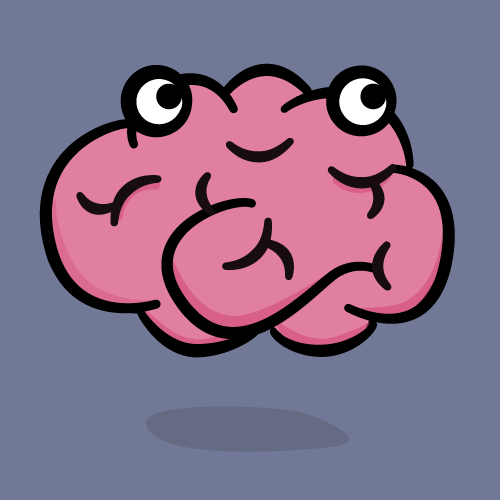
Note: 这个教程使用 Xcode 8 和 Swift 3。
随着 iOS 应用的大小不断增长, MVC 逐渐的不再成为设计模式的首选。
现在iOS开发者有很多可扩展的设计模式可供选择,例如 MVVM, VIPER 和 Riblets(小弟第一次听到这个模式,哎,还是太菜了)。他们看起来差别很大,但是他们都有一个共同的目标:在多向数据流的模式下将代码分割到单一职责的地方。在多向流中,数据在许多模块中以各种方向流动。
有些时候,你并不想(或需要)多向的数据流—你想要数据按照一个方向流动:那就是单向数据流。在这个 ReSwift 教程中,你想要摆脱常规路线并且学习如何使用 ReSwift 框架在一个状态复杂的 Memory Game app - MemoryTunes 中实现单向数据流。
首先- ReSwift 是什么?
介绍 ReSwift
ReSwift 是一个小型的框架,帮助你在 Swift 中创建类似 Redux 的架构。
ReSwift 有四个主要的组件:
- Views: 相应 store 的改变并且将他们展示在屏幕上。Views 发送 Actions 。
- Actions: 在应用中 初始化一个 state 的改变。 一个 Action 被一个 Reducer 持有。
- Reducers: 直接改变应用的 state,并且被存储在 Store 中。
- Store: 存储当前应用状态的值。其他组件像 Views 可以订阅和相应它的改变。
ReSwift 有了许多优点:
- 严格的限制: 我们很容易贪图方便将部分代码放在了不属于它的地方。ReSwift 对于将要发生什么和在哪里产生有严格的限制。
- 单向数据流: 那些实现了多向数据流的应用的代码易读性不高并且难以调试。一个改变可以导致一些列的事件将数据发送到整个程序。单向流动更加容易预测并且大大降低了读取代码所需要的知识。
- 容易测试: 大部分逻辑都包含在 Reducer 中,并且这是一个纯函数(纯函数的特点:必须要有一个输入值,并且一定会有返回值,只要输入值相同,它的返回值也一定是相同的,它的值不会受外界环境的影响)。
- 平台无关: 所有 ReSwift 的元素- Stores, Reducers, 和 Actions –都是平台无关的。你可以很容易的在iOS, macOS, 或者 tvOS中复用。
多向数据流 vs. 单向数据流
为了展示我对数据流的理解,查看下面的栗子。一个应用在 VIPER 支持下在它的组件间实现了多向数据流:
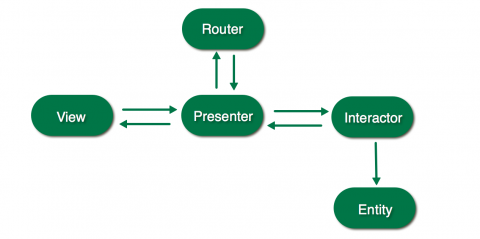
与之相比,在 ReSwift 上构建应用的单向数据流: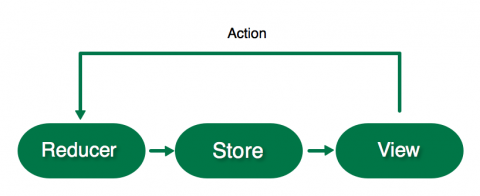
因为数据只能按照一个方向流动,这更加直观地跟随代码并且追踪你应用中的问题。
让我们开始吧
一开始我们要下载一个最初的项目,这里面包含了一些代码骨架和框架,包括 ReSwift,并且随着你的不断深入将会学到很多。
首先,你需要设置一下 ReSwift的纽带(wiring)。以设置应用的核心:state 为开始。
打开 AppState.swift 并且创建一个 AppState 结构体遵循 StateType 协议:
1 | import ReSwift |
这个结构体将定义了应用的整个 state。
在你创建一个包含 AppStore 值的 Store 之前,你不得不创建主要的 Reducer。
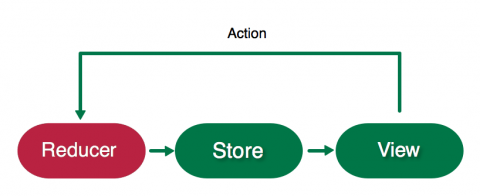
Reducers 是唯一的块可以直接改变当前 AppState 的值,并且被 Store 持有。只有 Actions可以初始化一个 Reducer来改变当前应用的状态。Reducer 根据它收到的 Action 的状态来改变当前的 AppStore 的值。
Note: 在应用中只有唯一一个
Store,而且它只有唯一一个主要的Reducer。
在 AppReducer.swift 中创建应用的主要的 reducer:1
2
3
4import ReSwift
func appReducer(action: Action, state: AppState?) -> {
return AppState()
}
AppReducer 是一个接受一个 Action 参数和返回改变了的 AppState 的函数。state 是当前应用的状态;这个方法根据它收到的 action 的类型来改变 state。现在,这很容易就创建了一个新的 AppState 值—你将会将其返回一旦配置好了 Store。
因为 reducer 有了一个 state 所以是时候创建了个 Store 了,该做些行动了。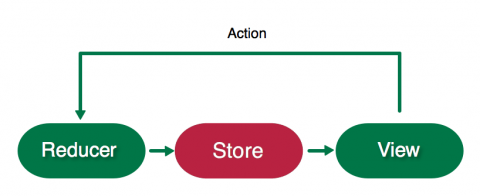
Store 包含了你的整个应用的状态:这就是你的 AppState 结构体的值。打开 AppDelegate.swift 并且用一下的代码替代 import UIKit:1
2
3import ReSwift
//TODO
var store = Store<AppState>(reducer: appReducer, state: nil)
这里通过传入 appReducer 来初始化一个全局的 Store 变量。appReducer 是 Stores 的主要的 Reducer,这里包含的说明表明了 store 是如何改变的当它收到一个 Action。因为这是最初的创建,而不是迭代的改变,所以你只需传入一个空的 state。
构建并且运行来保证应用得要编译: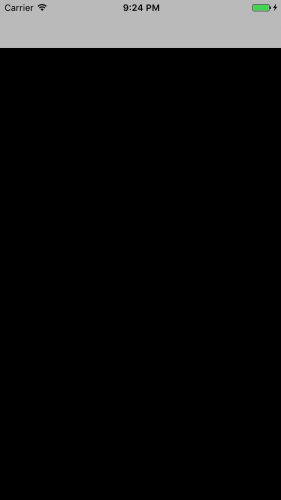
路由
是时候在应用中创建第一个实际的 state 了。你将从导航界面或者路由开始。
应用中的路由对于每个架构都是一个挑战,不只是 ReSwift。你将要在 MemoryTune中使用一种非常简单的方法,你要将所有的目的地(页面)定义在一个枚举类型中,并且你的 AppState 将会持有当前的目的地(页面)的值。AppRouter 将会相应它(enum)的值的变化并且将正确的页面显示在屏幕上。
打开 AppRouter.swift 并且用一下代码代替 import UIKit:1
2
3
4
5
6
7import ReSwift
enum RoutingDestination: String {
case menu = "MenuTableViewController"
case categories = "CategoriesTableViewController"
case game = "GameViewController"
}
这个枚举类型代表了你的应用中的所有页面。
你终于有一些东西可以存储在应用的 State中。整个应用中只有唯一一个主state结构(AppState 在这个例子中),但是你可以将应用的状态分成一些子状态并且被这个主state所引用。
因为这是一个很好的实践,所以你将要组织这些state变量放到子状态的结构总。打开RoutingState.swift 并且为路由添加一下子状态结构:
1 | import ReSwift |
RoutingState 包含了 navigationState—这代表了屏幕上的页面。
Note:
navigationState的默认值是menu。如果你没有在路由初始化的时候指定它的状态,那么隐式地使它成为应用的默认值。
在 AppState.swift 中,将一下代码添加到结构体中:
1 | let routingState: RoutingState |
编译并运行,然而你会发现一个问题:

appReducer 不再被编译!这是因为你将 routingState 添加到 AppState ,但是并没有在默认的初始化中传递任何值。为了创建 routingState, 你需要一个 reducer。
只有一个主 Reducer 方法,但是就像 state 一样, reducers 应该被分成多个子 reducers。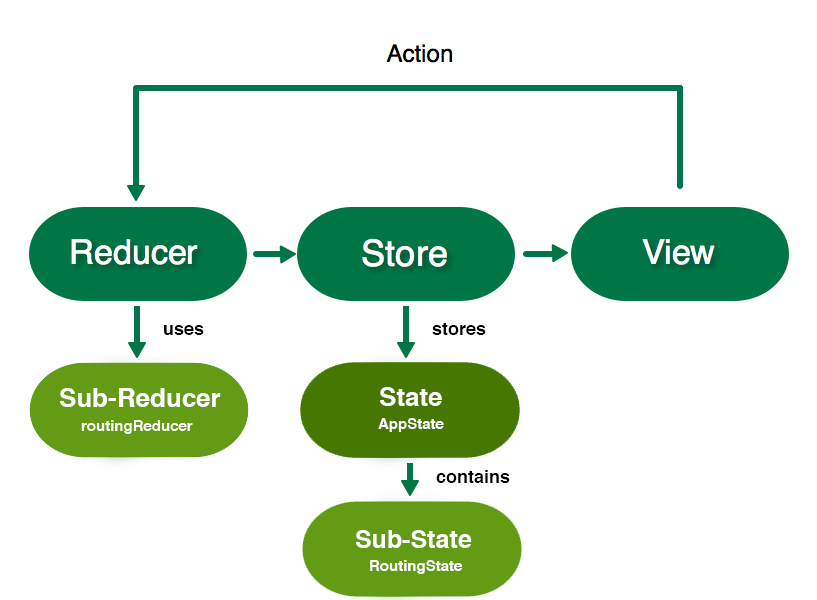
为了导航添加一下 Reducer 到 routingReducer.swift :1
2
3
4
5import ReSwift
func routingReducer(action: Action, state: RoutingState?) -> RoutingState {
let state = state ?? RoutingState()
return state
}
和主 Reducer 一样,routingReducer 改变 state 依据它收到的 action,然后就返回它。现在你还没有任何 actions, 所以现在创建一个新的 RoutingState 如果 state 是 nil 并且返回它。
子reducers 负责初始化与它们相关的子 states 的值。
回到 AppReducer.swift 来处理编译警告。修改 appReducer 的内容来与下面的相符合:
1 | return AppState(routingState: routingReducer(action: action, state: state?.routingState)) |
在 AppState 初始化的时候添加 routingState 参数。从主 reducer 传入 action 和 state 到 routingReducer 来创建新的 state。熟悉这一套操作,因为你将会在你创建的子 state 和子 reducer 中重复这一动作。
订阅
还记得 RoutingState 中的默认值 menu 吗?这个确实是你的应用的当前状态。你不会在任何地方订阅它。
任何类都可以订阅 Store,不只是视图。当一个类订阅了 Store, 每当当前的 state 或者是 子 state 发生改变这个类都会收到通知。你将要在 AppRouter 做这些以便它在 UINavigationController 中改变当前的屏幕当 routingState 改变的时候。
打开 AppRouter.swift 并且用一下的代码替代 AppRouter:
1 | final class AppRouter { |
以上的代码,你更新了 AppRouter 并且添加了一个扩展。让我们看看这些是做什么的:
AppState现在订阅了全局的store。在闭包中,select代表了你特意订阅了routingState的改变。pushViewController将被用来初始化和将给予的视图推到导航栈中。这里使用了instantiateViewController方法,这个方法根据传入的identifier来加载视图。- 使
AppRouter遵循StoreSubscriber协议来获得newState回到当routingState发生改变。 - 如果当前的是根视图控制器那么你将不需要动画,所以所以检查当前的目的地是否是推向根视图。
- 当状态改变的时候,你将根据
state.navigationState的rawValue—这是视图控制器的名字,将新的目的地视图推向UINavigationController。 AppRouter现在将要相应初始值menu并且将MenuTableViewController推到导航控制器中。
编译运行并查看: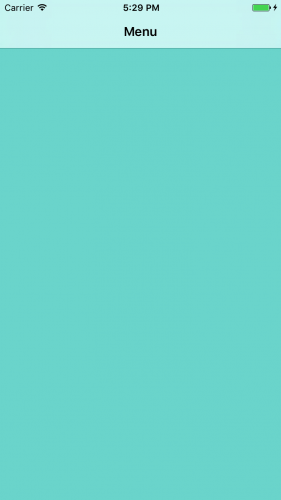
你的应用展示了空的 MenuTableViewController 。你将使用按钮来填充它,它将会导航到其他视图在下一章会讲述。
视图
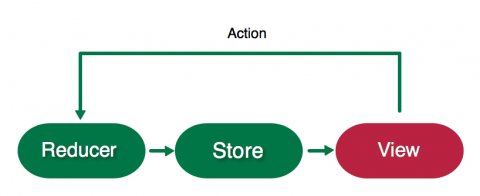
任何东西都可以作为 StoreSubscriber ,但通常来说是视图来相应状态的变化。你的目的是使 MenuTableViewController 展示两种不同的菜单按钮。是时候开始你的State/Reducer 操作了。
打开 MenuState.swift 并且创建一个状态和下面的一样:1
2
3
4
5
6
7
8import ReSwift
struct MenuState: StateType {
var menuTitles: [String]
init() {
menuTitles = ["New Game", "Choose Category"]
}
}
MenuState 包含了 menuTitles,你将使用这个来初始化显示在 table view 上的标题。
打开 MenuReducer.swift , 用以下的代码为这个状态创建一个 Reducer:1
2
3
4
5import ReSwift
func menuReducer(action: Action, state: MenuState?) -> MenuState {
return MenuState()
}
因为 MenuState 是静态的,你不必担心状态的改变。所以就简单的返回了一个新的状态就好了。
回到 AppState.swift,在 AppState 的底部添加 MenuState。
1 | let menuState: MenuState |
编译器将会报错因为你又一次修改了默认的初始化操作。在AppReducer.swift 中,像下面一样修改 AppState 初始化:
1 | return AppState( |
现在你有了 MenuState,是时候订阅它了并且用它来渲染菜单视图了。
打开 MenuTableViewController.swift并且将原来的代码替换为下面的:1
2
3
4
5
6
7
8
9
10
11
12
13
14
15
16
17
18
19
20
21
22
23
24
25
26
27
28
29
30
31
32
33
34
35import ReSwift
final class MenuTableViewController: UITableViewController {
//1
var tableDataSource: TableDataSource<UITableViewCell, String?>
override func viewWillAppear(_ animated: Bool) {
super.viewWillAppear(animated)
//2
store.subscribe(self) {
$0.select {
$0.menuState
}
}
}
override func viewWillDisappear(_ animated: Bool) {
super.viewWillDisappear(animated)
//3
store.unsubscribe(self)
}
}
// MARK: - StoreSubscriber
extension MenuTableViewController: StoreSubscriber {
func newState(state: MenuState) {
tableDataSource = TableDataSource(cellIdentifier: "TitleCell", models: state.menuTitles) { cell, model in
cell.textLable?.text = model
cell.textLable?.textAlignment = .center
return cell
}
tableView.dataSource = tableDataSource
tableView.reloadData()
}
}
这个控制器现在订阅了 MenuState的变化并且声明式的渲染了状态。
TableDataSource是被包含在了启动器中(starter)并且作为UITableView的一个声明式的数据源。- 在
viewWillAppear中订阅menuState。现在每当menuState改变的时候 , 你将接收到newState的回调。 - 退订,如果需要的话。
- 这是声明的部分。这是你填充
UITableView的地方。你可以很清楚地看到代码中状态是如何转化到视图中的。
Note: 你可能已经注意到了,ReSwift 喜欢不可变性-重度使用结构体(值引用)而不是对象。同样鼓励你来写声明式的UI代码。为什么呢?
newState回调–定义在StoreSubscriber传递了状态的改变。你可能会在属性中捕获状态的值,就像这样:
2
3
4
5
> var currentMenuTitlesState: [String]
> ....
> }
>
1 | > 但是编写声明式的UI代码清楚地显示了状态是如何转化成视图,这种方式更加干净。 |
RoutingAction 改变当前的路由destination。
现在你将要分发 RoutingAction 当一个菜单按钮被点按。
打开 MenuTableViewController.swift 并且添加一下代码到 MenuTableViewController:
1 | override func tableView(_ tableView: UITableView, disSelectRowAt indexPath: IndexPath) { |
这根据选中的 row 设置 routeDestination。然后使用 dispatch 来向 Store 传递 routingAction。
这个事件正在分发,但是它还没有被任何 reducer 支持。打开RoutingReducer.swift 并且将 routingReducer 中的内容替换成一下的代码-更新状态:
1 | var state = state ?? RoutingState() |
这个 switch 检查传递来的 action 是否是一个 RoutingAction。如果是,它就用这个 destination 来改变 RoutingState,然后返回它。
编译和运行。现在当你点击菜单按钮,正确的视图控制器就会被推到导航控制器的顶端。
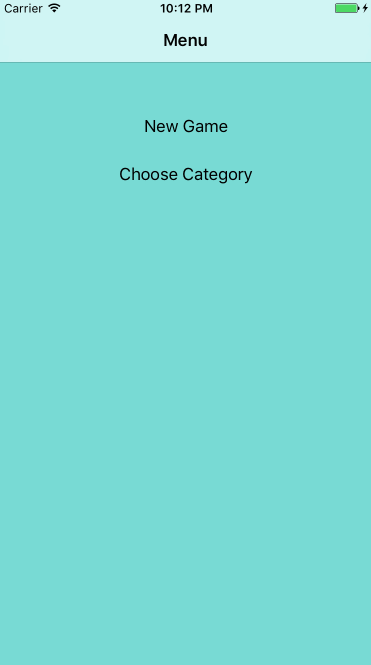
更新状态
你可能发现了当前导航器实现中的循环。当你点击 New Game 按钮选项,RoutingStata 的 navigationState 从menu变成了game。但是当你使用导航控制器的返回箭头来返回到菜单界面的时候, navigationState 没有发生任何改变。
在 ReSwift中,保持状态与当前的UI状态的同步是很重要的。我们很容易将这点忘记当UIKit帮我们完全搞定这些事,就像导航器返回按钮或者用户在 UITextField中打字。
每当 MenuTableViewController 出现就更新 navigationState,通过这种方法来修复这个bug。
1 | store.dispatch(RoutingAction(destination: .menu)) |
如果导航器的返回箭头被使用那么就手动更新store。
运行应用并且再次测试导航。。。啊啊。。。。现在导航已经完全坏了。没有页面能够被推入,而且你可能会看到应用奔溃。
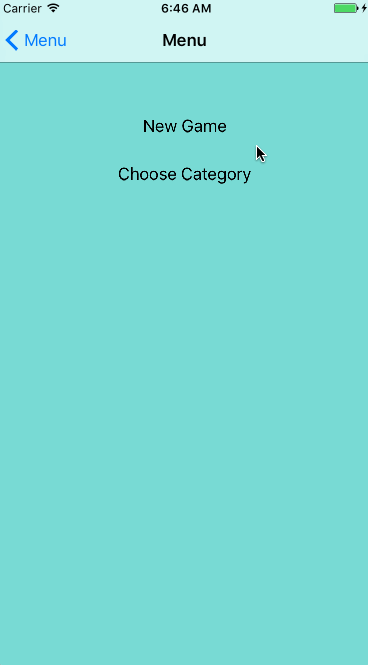
打开 AppRouter.swift ;你应该会想到,每当收到一个新的 navigatioinState,pushViewController都会被调用一次。
你不得不动态检查 MenuViewController在推送之前是否已经可见。用一下代码替代 pushViewController的内容:
1 | let viewController = instactiateViewController(indentifier: identifier) |
在当前的视图控制器中调用 type(of:) 并且和将要被推入的新的视图相比较。如果它们符合,就直接 return并不需要将重复的视图控制器推入。
编译和运行程序,导航器将和往常一样工作,当你退出当前栈时 menu 的状态也会随着改变。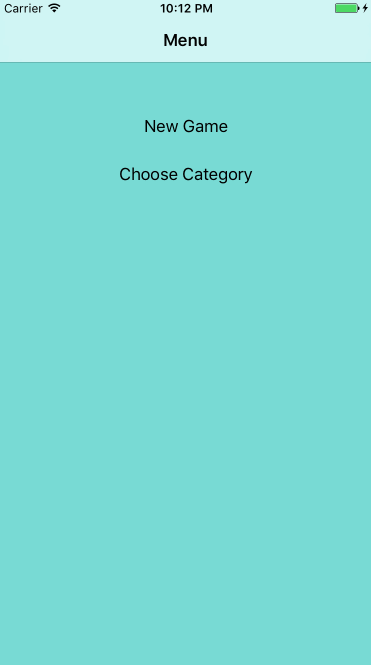
UI事件来更新状态和动态检查当前状态是十分复杂的。这是一个你必须克服的挑战之一当你使用ReSwift。幸运的是,这不会经常发生。
目录
现在你将更进一步来实现一个更加复杂的页面:CategoriesTableViewController。你需要允许用户选择音乐的类别,所以当他们在玩游戏的时候能够欣赏他们最喜欢的乐队了。从添加状态到 CategoriesState.swift开始:1
2
3
4
5
6
7
8
9
10
11
12
13
14
15
16
17
18
19import ReSwift
enum Category: String {
case pop = "Pop"
case electronic = "Electronic"
case rock = "Rock"
case metal = "Metal"
case rap = "Rap"
}
struct CategoriesState: StateType {
let categories: [Categories]
var currentCategorySelected: Category
init(currentCategory: Category) {
categories = [.pop, .electronic, .rock, .metal, .rap]
currentCategorySelected = currentCategory
}
}
这个 enum 定义了几种音乐类别。CategoriesState 包含了一些列可用的categories并且还有保存状态的currentCategoriesSelected。
在ChangeCategoriesAction.swift中添加一下代码:1
2
3
4
5import ReSwift
struce ChangeCategoryAction: Action {
let categoryIndex: Int
}
这个创建了一个可以改变CategoriesState的事件,使用 categoryIndex来联系音乐类别。
现在你需要实现一个 Reduce来接受 ChageCategoryAction并且存储更新后的状态。打开 CategoriesReducer.swift 并且添加一下代码:1
2
3
4
5
6
7
8
9
10
11
12
13
14
15
16
17
18
19
20
21
22
23
24
25
26
27
28
29
30
31
32
33
34
35
36
37
38
39
40
41
42
43
44
45import ReSwift
private struce CategoriesReducerConstants {
static let userDefaultsCategoryKey = "currentCategoryKey"
}
private typelias C = CategoriesReducerConstants
func categoriesReducer(action: Action, state: CategoriesState?) -> CategoriesState {
var currentCategory: Category = .pop
//1
if let loadedCategory = getCurrentCategoryStateFromUserDefaults() {
currentCategory = loadedCategory
}
var state = state ?? CategoriesState(currentCategory: currentCategory)
switch action {
case let changeCategoryAction as changeCategoryAction:
//2
let newCategory = state.categories[changeCategoryAction.categoryIndex]
state.currentCategorySelected = newCategory
saveCurrentCategoryStateToUerDefaults(category: newCategory)
default: break
}
return state
}
//3
private func getCurrentCategoryStateFromUserDefaults() -> Category? {
let userDefaults = UserDefault.standard
let rawValue = userDefault.string(forKey: C.userDefaultsCategoryKey)
if let rawValue = rawValue {
retunr Category(rawValue: rawValue)
} else {
return nil
}
}
//4
private func saveCurrentCategoryStateToUserDefault(category: Category) {
let userDefaults = UserDefaults.standard
userDefaults.set(category.rawValue, forKey: C.userDefaultsCategoryKey)
userDefaults.sychronize()
}
就想其他的reducers一样,这实现了一个方法来完成状态的更新。在这个例子中,你也将已选中的类别存入 UserDefaults。简要的看一下这都做了些什么:
- 如果可能的话从
UserDefaults中加载当前的lei’bie类别,并且用它来实例化一个CategoriesState如果不存在的话。 - 通过更新
state和保存新的类别到UserDefault来响应ChangeCategoryAction。 getCurrentCategoryStateFromUserDefaults是一个辅助方法从UserDefaults中加载类别。saveCurrentCategoryStatetoUserDefaults是一个辅助方法来将类别保存到UserDefaults。
这些辅助方法也同样是全局的纯函数。打开 AppState.swift 并且将一下的添加到 struct的末尾:
1 | let categoriesState: CategoriesState |
categoriesState 现在是 AppState 的一部分了。你将要管理这部分!
打开 AppReducer.swift 并且修改返回值来匹配一下的代码:
1 | return AppState( |
你已经将 categoriesState 添加到 appReducer 传递了 action 和 categoriesState。
现在你需要创建类别页面,就想 MenuTableViewController一样。你将要使它订阅Store并且使用 TableDataSource。
打开 CategoriesTableViewController.swift 并且用一下的代码替代:
1 | import ReSwift |
这里的代码和 MenuTalbeViewController 十分相似。看一下亮点的部分:
- 在
viewWillAppear中订阅categoriesState的变化并且在viewWillDisappear中取消订阅。 - 当用户选择一个cell的时候分发
ChangeCategoryAction。 - 在
newState中,当前被选中的cell添加标记。
所有的事情都做好了。现在你可以选择一个类别了。编译和运行程序,为你自己选择一个 Choose Category 。
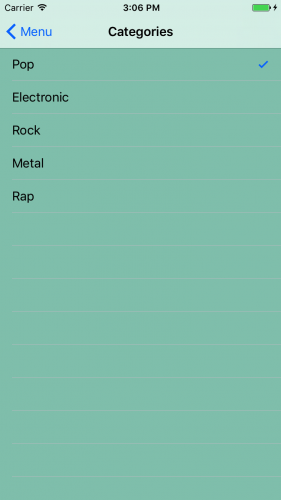
异步任务
异步操作很难? 嗯?对于ReSwift来说并不是。
你将要从 iTunes API 下载图片给 Memory Cards。首先,你要创建一个游戏state, reducer和相关的 action。
打开 GameState.swift 并且你将会看到一个 MemoryCard 结构体代表了一个游戏卡。他包含了显示在卡上的图片的 imageUrl 。 isFliped 代表了前一张牌是否可见并且 isAlreadyGuessed dai’bi代表了卡片是否匹配。
你将要在文件中添加游戏状态。从导入 ReSwift 开始:
1 | import ReSwift |
现在添加一下代码到文件的底部:
1 | struce GameState: StateType { |
这些定义了游戏的状态。除了包含可用的卡片的数组外,这里的属性代表了:
- 加载指示器是否可见
- 游戏是否结束
在 GameReducer.swift 中添加一个game Reducer:
1 | import ReSwift |
目前仅仅是创建了一个新的 GameState。你等会儿还会回来。
在 AppReducer.swift 中,最后一次更新初始化操作:
1 | return AppState( |
Note: 在做了几次
Action/Reducer/State常规操作后你会注意到所有的事情都是可预测的、简单和熟悉。这编程友好的常规操作得益于 ReSwift 的单向的本质并且在每个组件中严格的限制了它。可能你已经学到了,只有 Reducer 可以改变 app Store并且只有 Action 可以初始化那个变化。你也立刻就知道到哪里去看,和到哪里去添加新的代码。
现在定义一个事件来更新卡片通过添加一下的代码到 SetCardsAction.swift :
1 | import ReSwift |
在 GameState 中这操作为卡片设置了图片地址。
现在你将要创建你的第一个异步事件。在 FetchTunesAction.swift 中,添加一下代码:
1 | import ReSwift |
fetchTunes 通过使用 iTunesAPI (包括启动装置(starter)) 来获取图片。在闭包中,你分发了一个 带有结果SetCardAction 事件。在 ReSwift中操作异步任务就是那么简单:当它完成时,及时分发一个事件。就是这样。
fetchTunes 返回了 FetchTunesAction ,被用来表示获取已经开始了。
打开 GameReducer.swift 并且为两个新的事件添加支持。用一下的代码提到 gameRedcer 中的内容:
1 | var state = state ?? GameState(memoryCards: [], showLoading: false, gameFinished: false) |
你改变状态使其成为常量,然后再实现一个 action,switch做了一下事情:
- 当action为
FetchTunesAction,设置了showLoading为true。 - 当action为
setCardsAction, 随机化卡组并且设置showLoading为false。generateNewCards可以在MemoryGameLogic.swift中被找到,这包含了启动装置。
是时候在 GameViewController 中画出卡片了。以这是cell开始。
打开 CardCollecionViewCell.swift 并且添加一下方法到 CardCollectionViewCell 的底部:
1 | func configureCell(with cardState: MemoryCard) { |
configure 做了一下事情:
- 使用很棒的
Kingfisher库(喵神写的,膜拜~)来存储图片。 - 当卡片已经被猜出或者卡片被翻转时显示图片。
接下来你将要实现 collection view 来展示卡片。就像table views那样,对UICOllectionView有个声明式的包装叫CollectionDataSource.swift ,这些都被包含在启动器中并且你将会在之后所利用。
打开GameViewController,将一下代码添加到 showGameFinishedAlert 的上面:
1 | var collectionDataSource: CollectionDataSource<CardCollectionViewCell, MemoryCard>? |
注意这里可能会导致编译警告直到你实现了 StoreSubscriber 协议。视图在 viewWillAppear 中订阅了 gameState 并且在 viewWillDisappear 中取消了订阅。在 viewDidLoad 中做了一下事件:
- 当开始从 iTunes API 获取图片时分发
fetchTunes。 - 通过使用
CollectionDataSource- 获取合适的model给configureCell来设置cells。
现在你需要添加一个扩展来遵循StoreSubscriber。在文件的底部添加一下代码:
1 | // MARK: - StoreSubscriber |
这实现了 newState 来持有状态的改变。这改变了数据源同时:
- 根据状态来改变加载指示器的状态。
- 重新一场游戏和显示提示当游戏结束的时候。
编译和运行游戏,选择 New Game ,并且你现在可以看到 mrmory 卡片。
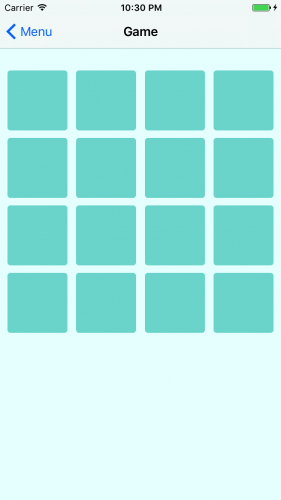
玩游戏
游戏的逻辑是用户点击两张卡片,如果它们相同,它们保持正面;如果它们不相同,它们将再次隐藏。玩家的目标是用最少的步数使所有卡片都为正面。
为了做到,你需要一个点击的事件。打开FlipCardAction.swift 并且添加一下代码:1
2
3
4
5import ReSwift
struct FlipCardAction: Action {
let cardIndexToFlip: Int
}
FlipCardAction 将会使用 cardIndexToFlip 来更新 GameState 当一张卡片被点击了。
更改gameReducer 来支持 FlipCardAction和游戏的算法。打开 GameReducer.swift并且在default 之前添加一下的例子:1
2
3case let flipCardAction as FlipCardAction:
state.memoryCards = flipCard(index: flipCardAction.cardIndexToFlip, memoryCards: state.memoryCards)
state.gameFinished = hasFinishedGame(cards: state.memoryCards)
对于一个 FlipCardAction来说, flipCard 根据 cardIndexTiFlip和其他游戏逻辑来改变 memory cards 的状态。 hasFinishedGame 被调用来确定游戏是否结束和相应的更新状态。两个方法都可以在MemoryGameLogic.swift 中找到。
最后一块拼图是发送一个点击事件当卡片被选中了。这会完成游戏的逻辑并且使得相关的状态变化。
在GameViewController.swift 中,找到 UICollectionViewDelegate 扩展。添加一下代码到collectionView(_: didSelectItemAt:) :
1 | store.dispatch(FlipCardAction(cardIndexToFlip: indexPath.row)) |
当collection view 中的卡片被选中了,相关连的indexPath.row 将被发送到 FlipCardAction。
运行游戏,现在你可以玩游戏了。当你玩的开心的时候记得回来。
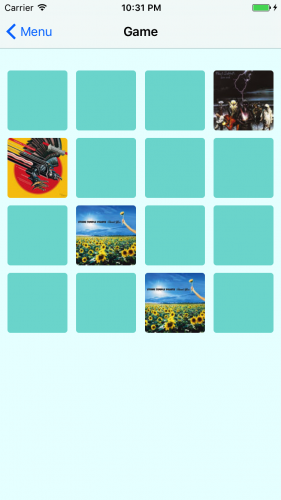
接下来干什么呢?
你可以在这里 下载最终的 MemoryTunes。
接下来任然有许多 ReSwift相关的需要学习。
